Официалното приложение за смартфон на YouTube позволява на създателите на съдържание да качват, редактират и споделят своите видеоклипове, без да е необходима допълнителна компютърна помощ. Според официалните данни над 60% от всички потребители предпочитат мобилните версии на услугата. Нека разгледаме как да добавите нов видеоклип към канала си в YouTube директно от телефона си.
Качване на видеоклипа в канала ви в YouTube
За потребители, които обичат да изтеглят видеоклипове бързо и често, мобилните приложения за iOS и Android са идеалното решение на проблема. Разбира се, можете да добавяте видеоклипове чрез мобилната версия на YouTube в браузъра на вашия смартфон. Целият процес няма да се различава от обичайното изтегляне през сайта, така че ще го пропуснем.
Прочетете също: Добавяне на видеоклипове в YouTube от компютър
Няма значение каква операционна система има вашият смартфон - iOS или Android - процесът на изтегляне ще бъде същият, тъй като интерфейсът на приложението е напълно еднакъв и в двата случая. Огромно предимство при изтеглянето на видеоклипове от iPhone на YouTube е възможността за редактиране на видеоклипа в приложения на Apple, както и поддържане на качеството. Често, когато записвате видео на iPhone, има проблем с прехвърлянето на файлове на компютър. Ако се опитате да прехвърлите файла на компютър, тогава качеството се губи, което не може да не ви откаже. Собствениците на устройства с Android не се интересуват кое устройство използват за качване на видеоклипа на сайта, така че тук няма специални бележки.
/
- Отваряме приложението YouTube на смартфон (ще го разгледаме като използваме iOS като пример). За често използване ще бъде по-удобно да добавите пряк път към долната лента на менюто. Можете да добавяте видеоклипове само след като влезете в профила си в Google. Този акаунт е вашият канал за видео хостинг.
- Най-горният ред съдържа икона за качване на видеоклип или пускане на живо. Докосваме го.
- В зависимост от настройките ви може да се наложи да отворите достъп до файлове на телефона си. В този случай ще видите подобен запис на екрана. За да осигурите достъп, отидете в настройките.
- В последната актуализация на iOS раздела за настройки на YouTube изглежда подобно. Кликнете върху линията "Снимка"... В Android всички необходими разрешения ще бъдат поискани независимо, потребителят трябва само да щракне върху бутона "Позволява".
- Ако имате устройство с Android, трябва да пропуснете тази стъпка. В iOS променете стойността от "Никога" На Чети и пиши... След това можете да се върнете към собственото приложение на YouTube, за да изтеглите видеоклипове.
- След това трябва да изберете файл от телефона си. Видеоклиповете могат да бъдат с всякаква дължина. Също така не забравяйте, че при зареждане на вертикални ролки отстрани ще има черни ивици. Можете да ги премахнете предварително във видео редакторите. Приложението YouTube ви позволява леко да редактирате скоростта на парчето, да отрежете ненужните парчета, да добавите филтри и музика. Всички инструменти за това се намират на долния ред. След като видеоклипът е готов за изтегляне, натиснете бутона "По-нататък".
- На този етап ще трябва да посочите заглавието на видеоклипа, да добавите описание, поверителност и други параметри. Препоръчва се заглавието да разкрие напълно значението и същността на видеото. Описанието е подходящо за предоставяне на цялата информация, от която потребителят се нуждае. Това може да бъде използваната музика, имената на местата, където са направени кадрите и т.н. Ако искате видеото да бъде отворено за всички, тогава в колоната "Поверителност" посочено "Свободен достъп"... В края докоснете бутона "Изтегли".
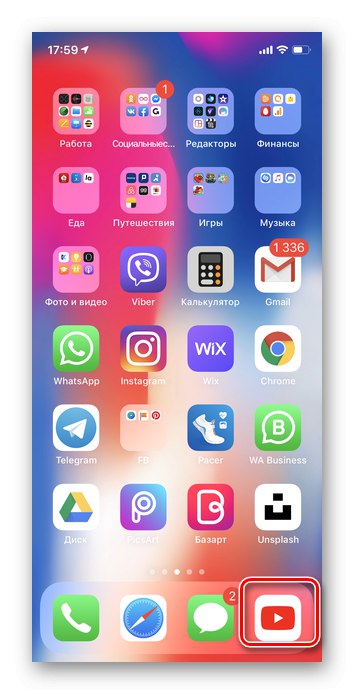
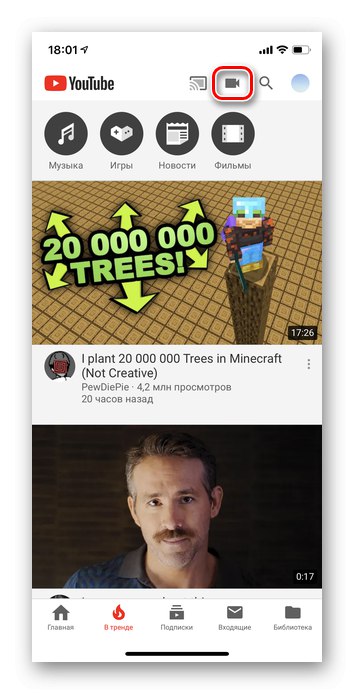
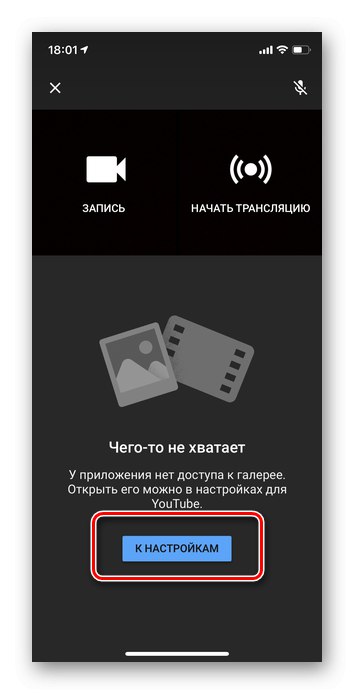
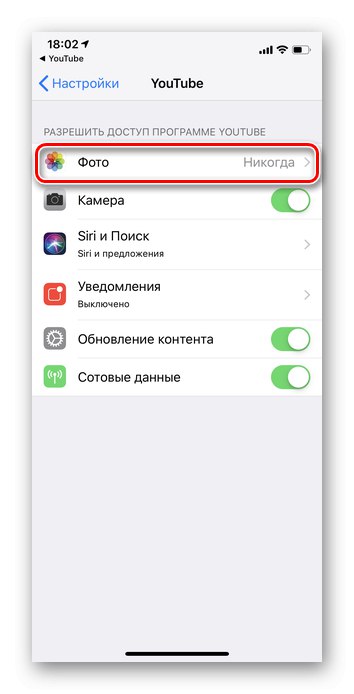
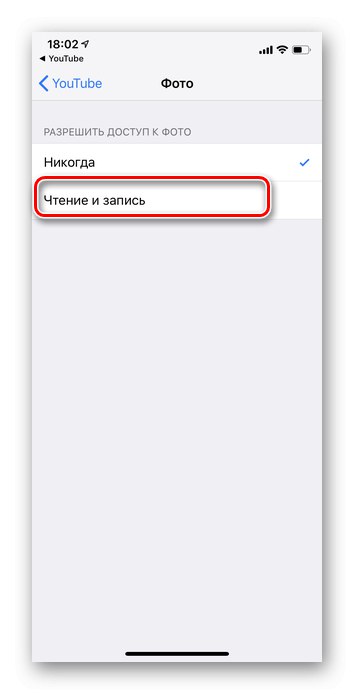
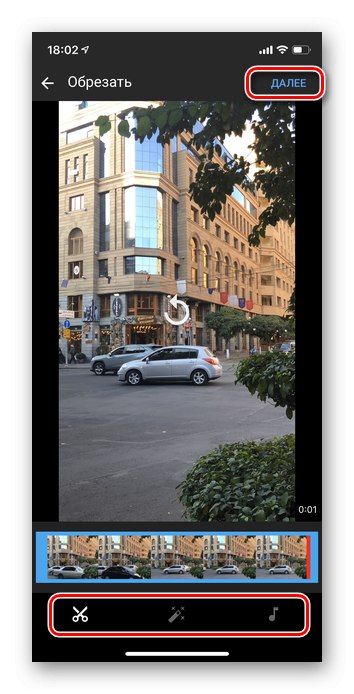
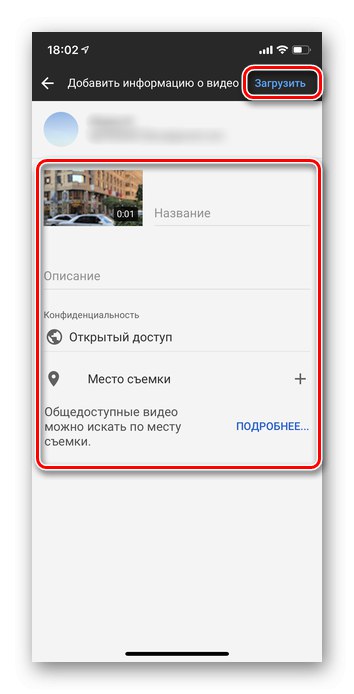
В зависимост от дължината и качеството на видеото, изтеглянето и обработката на файла може да отнеме от 1 до 15 минути. През този период е най-добре да не затваряте приложението или да използвате други функции на YouTube. Това понякога може да доведе до срив.
Важно е да запомните, че когато качвате файлове с висока разделителна способност, YouTube ги обработва по-бавно. Следователно, първоначално потребителите могат да видят картината с лошо качество и само след определен интервал да изберат HD формат.
Разгледахме как да качвате видеоклипове в канала си в YouTube директно от мобилния си телефон. Целият процес не отнема много усилия и ако желаете, можете да използвате хостинга като място за съхранение на вашите спомени.